Situatie
Aplicația Skype inclusă în Windows 10 are acum o pictogramă a zonei de notificare. Este minunat, dar dacă nu folosiți Skype niciodată și nu doriți să înceapă de fiecare dată când vă conectați? Iată cum să scapi de el.Sigur, puteți face click dreapta pe pictograma tăvii Skype și o puteți închide, dar va reveni imediat la următoarea pornire a computerului.
Solutie
Pasi de urmat
Dezactivați Skype Autostart prin Task Manager
Din fericire, cele mai recente versiuni ale Skype funcționează acum ca o aplicație Windows normală din nou. Nu puteți utiliza opțiunea încorporată Skype pentru a dezactiva pornirea automată fără să vă conectați mai întâi, dar există o modalitate de a o dezactiva: dezactivați-o cu Task Manager.
Pentru a găsi această opțiune, apăsați Ctrl + Shift + Esc sau faceți click dreapta pe bara de activități și selectați „Task Manager”.
Faceți click pe fila „Startup”. Dacă nu vedeți nicio filă, faceți click mai întâi pe „Mai multe detalii”.Căutați „Skype” în listă, faceți click dreapta pe acesta și selectați „Dezactivare”. Windows nu va mai deschide Skype automat atunci când vă conectați.
Skype va continua să ruleze dacă este deja deschis când faceți acest lucru, dar puteți face clic dreapta pe pictograma Skype din zona de notificare a barei de activități si selectați „Ieșiți din Skype” pentru a o închide imediat.
Cum să eliminați Skype din tava de sistem in Windows 10
Actualizare: probabil că aveți cea mai nouă aplicație Skype instalată pe computerul dvs., deci instrucțiunile de mai sus ar trebui să funcționeze. În caz contrar, urmați instrucțiunile de mai jos pentru versiunea mai veche de Skype. Cu vechea aplicație Skype „Modernă”, nu puteți face click dreapta pe pictograma tăvii Skype și s-o închideti ca pe o aplicație desktop tradițională. Skype nu vă oferă opțiunea „Renunță”.
Aplicația modernă Skype de la Microsoft nici măcar nu apare în lista dvs. de programe de pornire, deci nu o puteți dezactiva gestionând programele de pornire din aplicația Setări sau din Managerul de activități.
Cu toate acestea, puteți ascunde pictograma din fereastra de setări Skype. Faceți clic dreapta pe pictograma Skype din zona de notificare și faceți clic pe „Setări” sau deschideți fereastra Skype, faceți click pe butonul meniului „…” și faceți clic pe „Setări”.
Faceți click pe categoria „General” și dezactivați opțiunea „Show Skype in the Windows notification area (system tray)”. Pictograma zonei de notificare Skype va dispărea.
Rețineți că oamenii vă pot trimite în continuare mesaje Skype dacă sunteți conectat, chiar dacă Skype nu apare în zona de notificare. Pentru a opri acest lucru, deconectați-vă de la Skype. Faceți clic pe meniul „…” din fereastra Skype și faceți click pe „Deconectare” pentru a face acest lucru.
Dacă nu doriți deloc să utilizați Skype, îl puteți dezinstala. Găsiți comanda rapidă Skype în meniul Start, faceți clic dreapta pe ea și selectați „Dezinstalare”. Windows 10 vă permite să dezinstalați și multe alte aplicații încorporate în acest fel. Dacă aveți instalate mai multe aplicații Skype și doriți doar să eliminați versiunea încorporată Windows 10, căutați comanda rapidă Skype marcată ca „Aplicație Microsoft Store de încredere” și eliminați-o.
Aplicația tradițională pentru desktop Skype are opțiunea „Ieșiți din Skype” disponibilă când faceți clic dreapta pe pictograma zonei de notificare. Această versiune a Skype funcționează ca si clientul Skype tradițional cu care sunteți obișnuit. Acest lucru este destul de confuz, deoarece versiunea încorporată în magazin a Skype și versiunea modernă pentru desktop sunt aproape același lucru, dar versiunea pentru desktop a Skype oferă mai multe caracteristici.

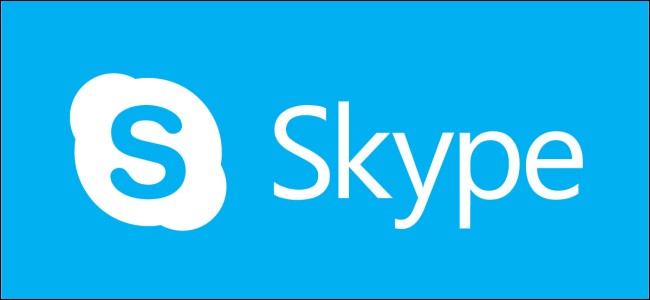
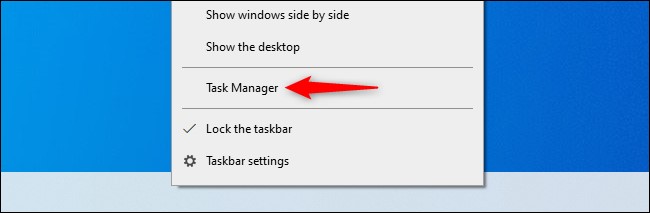
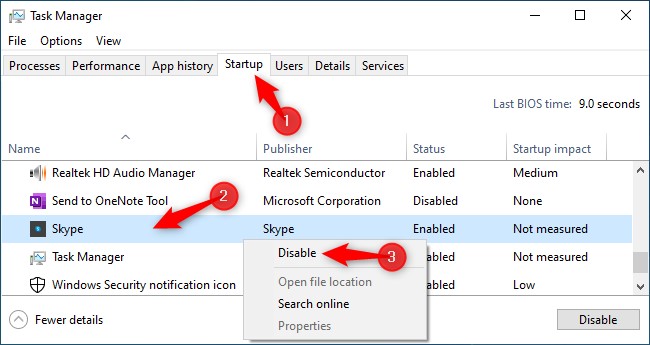
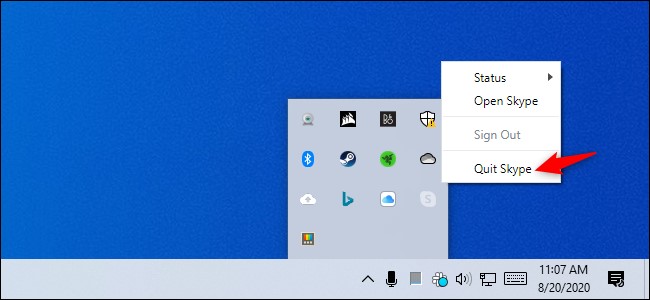
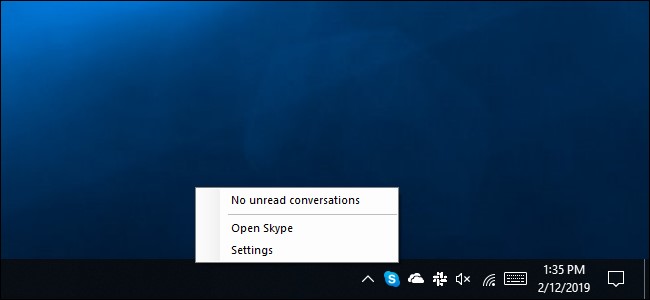
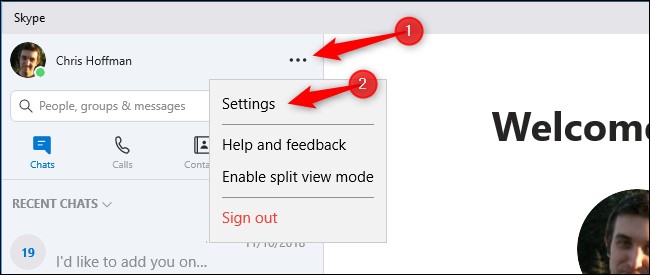
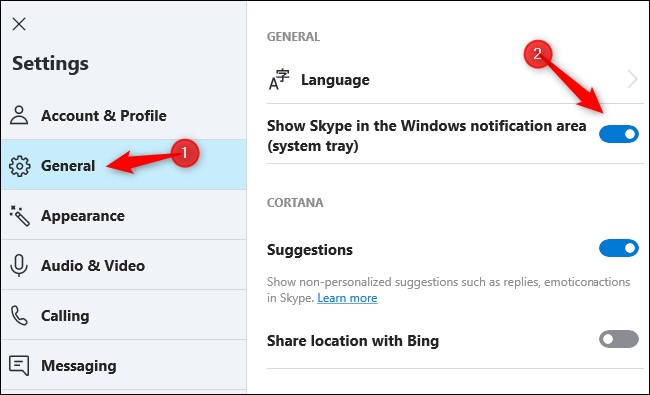
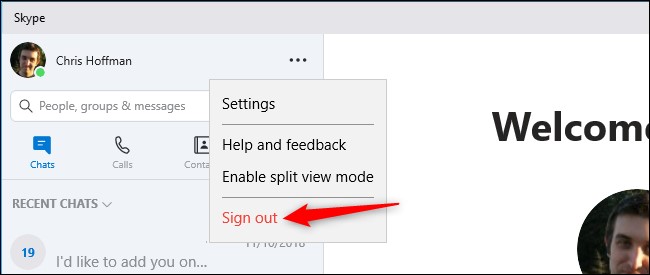

Leave A Comment?